
Inhaltsverzeichnis:
- Autor John Day [email protected].
- Public 2024-01-30 07:16.
- Zuletzt bearbeitet 2025-01-23 12:52.
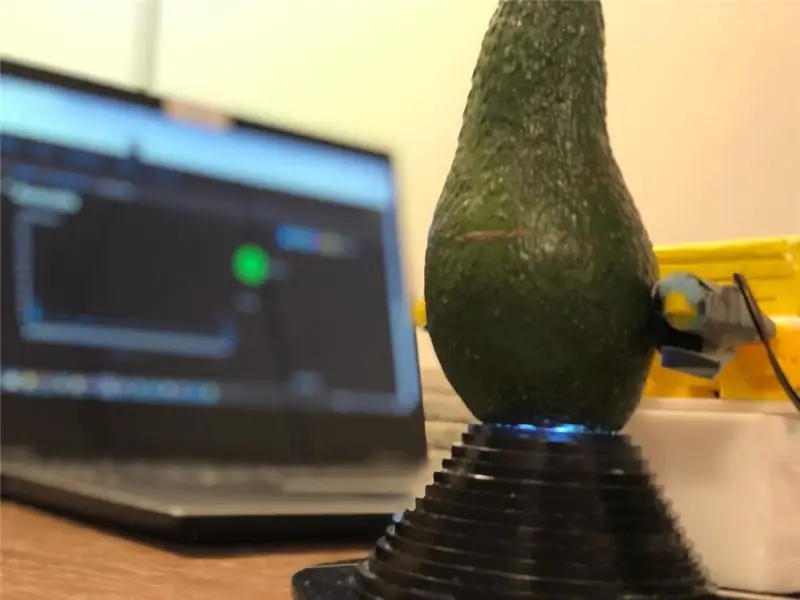


Es ist jedem passiert, du kaufst eine Avocado, sie ist noch nicht reif. Ein paar Tage vergehen, und wenn es reif ist, hast du es vergessen… und in ein paar Tagen kann es schlecht werden!
Zum Glück für Sie haben wir AvoRipe entwickelt und gebaut, ein Gerät, das Ihre Avocado zweimal täglich oder auf Abruf überprüft, Ihnen eine Benachrichtigung an Ihr Smartphone sendet, wenn Ihre Avocado reif ist, und Ihnen ermöglicht, die Weichheit Ihrer Avocado im Laufe der Zeit zu verfolgen.
Wer sind wir? Stolz erstellt von Elad Goldberg und Eden Bar-Tov a von IDC Herzliya in McCann Valley, Mizpe Ramon und dem Media Innovation Lab bei IDC (MiLab). Ein praktisches Dankeschön an Zvika Markfeld von ForRealTeam, die uns alles über IoT beigebracht hat, uns mit der gesamten Ausrüstung versorgt hat und mit uns in die Wüste gegangen ist, wo wir den größten Teil dieses Geräts gebaut haben.
Besonderer Dank geht an Instructables und Thingiverse, die uns einige Inspirationen und Ideen gegeben haben, und an diesen Kerl, der ein 3D-Modell entworfen hat, das wir in unserem Gerät verwendet haben.
Lieferungen
Dies ist die Liste der Dinge, die wir verwendet haben, natürlich ist jede Komponente hier austauschbar und wurde hauptsächlich aufgrund der Verfügbarkeit für uns zum Zeitpunkt der Erstellung dieses Projekts ausgewählt.
Mikrocontroller, Platinen und Abschirmungen
- 1x ESP8266-Boards (wir haben von LoLin hergestellte WeMos D1-Minis verwendet)
- 1x D1 Mini Servo Schild
- 1x Micro-USB-Kabel
- 20 x Starthilfekabel
- 1 x 10K Ohm Widerstand
- 1 x Steckbrett
Motoren
1 x Servomotor (wir raten zu einem robusten, aus unserer Erfahrung gehen die Kleinen manchmal nicht)
Sensoren
- 1x Dünnschicht-Drucksensor Kraftsensor
- 1x RGB-Farbdetektor mit TCS3200-Sensormodul
Lasergeschnittene Teile
- 1 x Smart-Box
- 7x Ringe, die einen Stand bilden
- 2x 70X100 cm
3D-gedruckte Teile
Avocado Gripper (ursprünglich Petri Dish Gripper, den wir hier gefunden haben)
Schritt 1: Das Gerät und den Datenfluss verstehen
Der AvoRipe wurde entwickelt, um den Reifegrad Ihrer Avocado zweimal täglich (morgens und abends) zu überprüfen und kann ihn auch jederzeit und überall per Knopfdruck auf Ihrem Telefon überprüfen!
Wenn die Avocado reif ist (nach Farbe und Weichheit), wird Ihnen von der BLYNK-App eine Push-Benachrichtigung gesendet, die Sie darüber informiert, dass es Zeit ist, Ihre köstliche Avocado zu essen.
Da wir uns für Daten einsetzen, erstellen wir mit AdafuitIO auch ein Dashboard, das den Fortschritt Ihrer Avocado (Weichheitsgrad, aktuelle Farbe und Reife) verfolgt, um Sie auf dem Laufenden zu halten.
Schritt 2: Aufbau der Teile
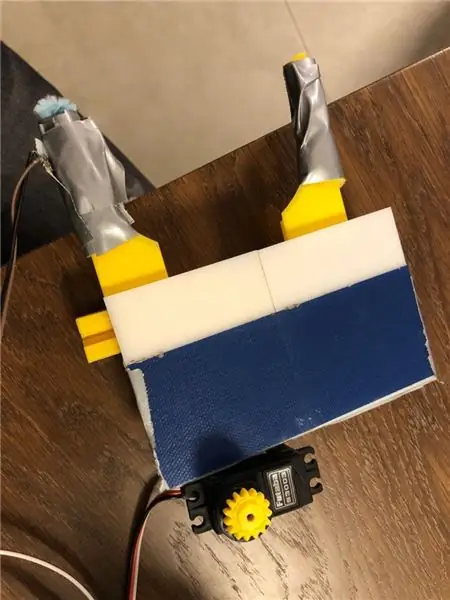
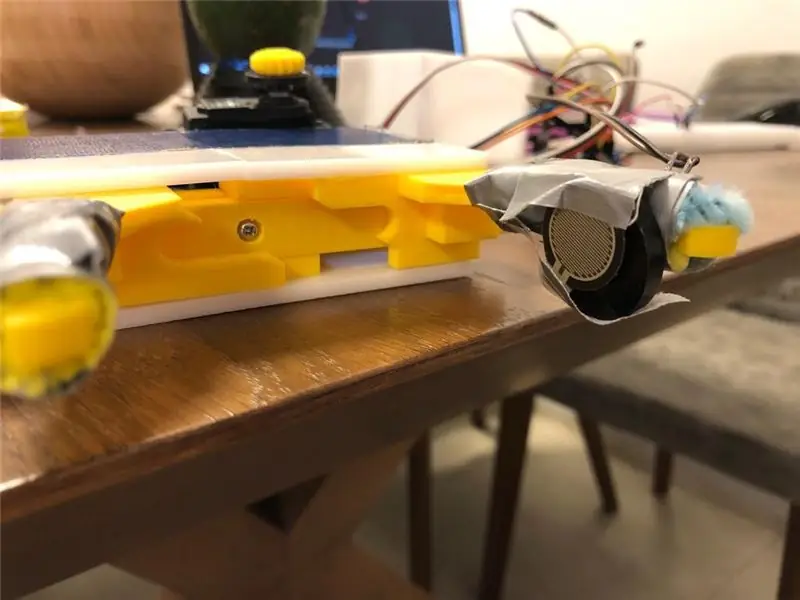
Die Klaue
- Nach dem Drucken der Teile dieses 3D-Modells und des 70x100 mm großen Kunststoffquadrats
- Bauen Sie das 3D-Modell so zusammen, wie es in den Anweisungen des ursprünglichen Designers zu sehen ist
- Da wir ein größeres Servo verwenden, verwenden wir nicht den größten Teil des Modells, um das Servo an Ort und Stelle zu halten, sondern verwenden das 70x100 mm Plastikquadrat und kleben sie wie im Bild zu sehen zusammen.
- Nach vielem Ausprobieren kamen wir zu dem Schluss, dass etwas Klebeband und ein wenig Gewicht von oben viel zum Glätten beitragen können - daher empfehlen wir, etwas Schweres auf das Oberteil zu legen - wir haben Spiel- Teig, aber das spielt keine Rolle.
- Wir haben etwas Klebeband verwendet, um die stumpfe Plastikklaue zu erweichen, damit die Avocado gemütlich wird, und wir haben den Kraftsensor an einen der Arme angeschlossen.
Der Stand
Nach dem Einsetzen des Lichtsensors in den größten Ring (wir empfehlen, ein kleines Loch für die Jumper zu bohren) kleben Sie alle Ringe zusammen, bis Sie die gewünschte Höhe erreicht haben
Die Kiste
Wir haben Makercase verwendet, um die Box zu machen und sie zusammenzubauen. Die Box gibt uns einen hohen Schub für die Klaue und auch einen Platz zum Aufbewahren der Wemos-Schaltungen
Schritt 3: Die Schaltung
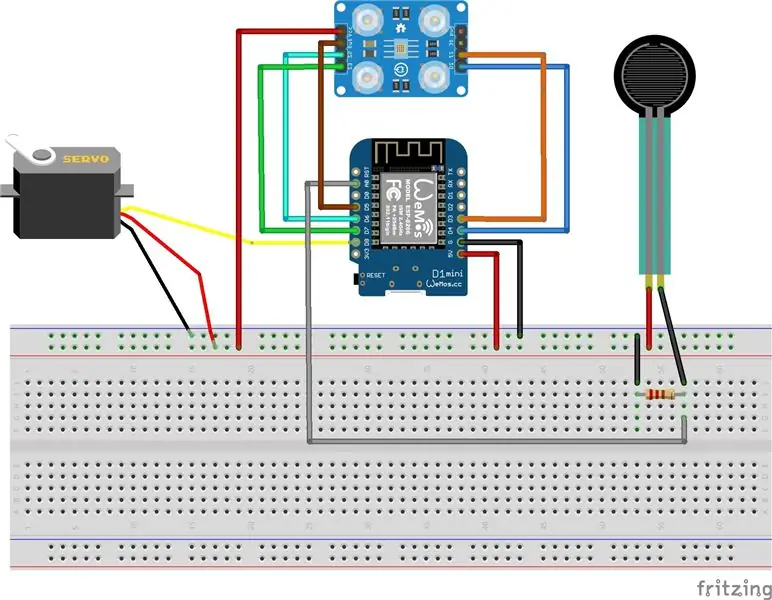
In diesem Schritt werden wir alle Sensoren anschließen.
Kraftsensor:
- Verbinden Sie VCC mit + im Steckbrett.
- Verbinden Sie G und A0 mit dem 10K Ohm Widerstand.
- Verbinden Sie das andere Widerstandsbein mit - im Steckbrett.
Servo:
- Verbinden Sie den VCC mit + im Steckbrett
- Verbinden Sie den Boden mit - im Steckbrett
- und verbinde die Quelle mit D8
RGB-Sensor (TCS3200):
- Verbinden Sie den S0 mit D4
- Verbinden Sie S1 mit D3
- Verbinden Sie S2 mit D6
- Verbinden Sie den S3 mit D7
- Verbinden Sie den Ausgang mit D5
Schritt 4: Erforderliche Software
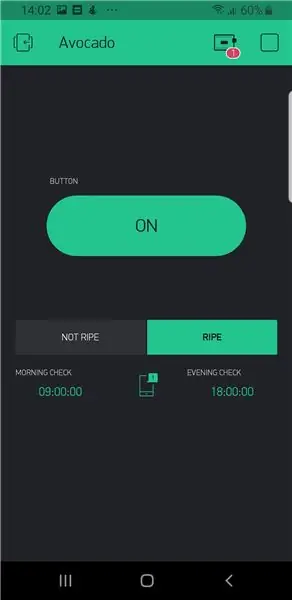
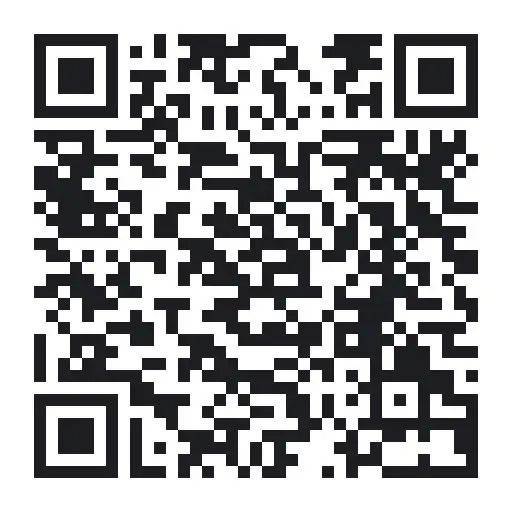
Arduino-IDE
Arduino-IDE installieren:
www.arduino.cc/en/Guide/HomePage
Installieren Sie relevante "Treiber" für die ESP8266-Boards in Ihrer Arduino-IDE:
randomnerdtutorials.com/how-to-install-es…
Blink
Laden Sie die Blynk-App herunter: https://j.mp/blynk_Android oder
Tippen Sie auf das QR-Code-Symbol und richten Sie die Kamera auf den QR-Code unten
Senden Sie sich danach den Authentifizierungscode (wir werden ihn im nächsten Schritt verwenden)
Schritt 5: Dashboard
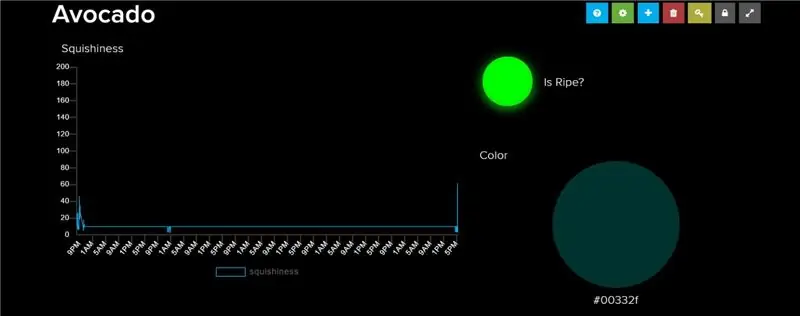
AdafruchtIO
Erstellen Sie ein Konto:
Gehen Sie zu "Feeds" und erstellen Sie 3 neue Feeds:
1. AvocadoFarbe
2. ist reif
3. matschig
Gehen Sie dann zum Tab "Dashboard" und erstellen Sie ein neues Dashboard.
Nachdem das Dashboard erstellt wurde, geben Sie das Dashboard ein und fügen Sie über die Schaltfläche "+" 3 neue Blöcke hinzu:
1. Ein Liniendiagramm, und fügen Sie den Squishiness-Feed hinzu. Dieser Block zeigt den Fortschritt der Avocado-Squishness im Laufe der Zeit an.
2. Eine Farbauswahl, und fügen Sie den avocadoColor-Feed dafür hinzu. dieser Block zeigt die Farbe der Avocado.
3. Einen Indikator und wählen Sie den isRipe-Feed dafür aus. Dieser Block misst, ob die Avocado matschig genug ist, um als reif bestimmt zu werden. Stellen Sie sicher, dass Sie die Bedingung in diesem Block auf "=" und den Wert auf 2 setzen.
Schritt 6: Code
Der Code ist angehängt, hoffentlich finden Sie ihn einfach zu verwenden (wir haben versucht, ihn so gut wie möglich zu dokumentieren).
Öffnen Sie die Arduino IDE und importieren Sie den Code, stellen Sie sicher, dass Sie auf dem richtigen Board arbeiten (verwenden Sie Tools -> Board)
Führen Sie den seriellen Monitor (STRG+UMSCHALT+m) aus und sehen Sie den Winkel des Servos und die Kraft, die in jeder Phase auf den Sensor ausgeübt wird.
Wenn Sie den seriellen Monitor ausführen, stellen Sie sicher, dass Sie 9600 Baud verwenden.
Modify all sind Stellen im Code, die Sie ändern müssen. Sie sind im Code gut kommentiert (hauptsächlich Ihre WLAN-Details, adafuitIO und BLYNK-Authentifizierung).
Wir empfehlen Ihnen, den Kraftwert zu kalibrieren, der erforderlich ist, um zu entscheiden, ob eine Avocado reif ist, nachdem Sie ein paar harte und einige reife Avocados getestet und einen Sweet Spot gefunden haben (wir haben gelernt, dass jedes Setup seit dem Kraftsensor ein bisschen anders ist ist ziemlich empfindlich).
Wir empfehlen auch, den Farbsensor zu kalibrieren. Sie können dies tun, indem Sie den seriellen Monitor (STRG+SHIFT+m) in der Arduino IDE öffnen und dann in der oberen Zeile "c" eingeben. Folgen Sie danach einfach den gedruckten Anweisungen, um den Sensor zu kalibrieren.
Schritt 7: BLYNK App und Benachrichtigung
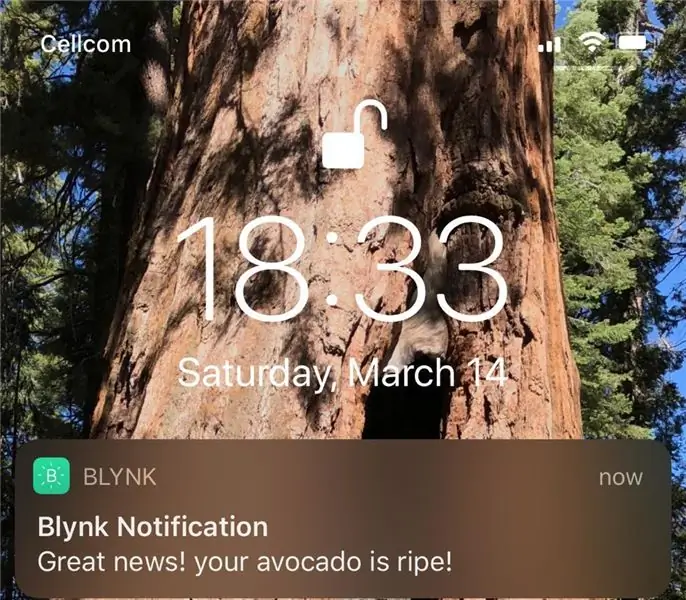
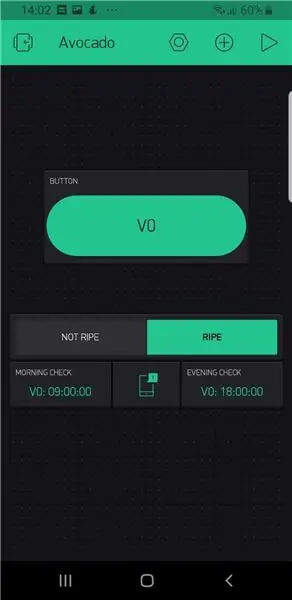
Stellen Sie in der BLYNK-App sicher, dass die Timer auf die gewünschte Zeit eingestellt sind und Ihr Gerät Benachrichtigungen von der App zulässt.
Eine kleine Erklärung, wie die BLYNK-App und der Code zusammenarbeiten:
Wir haben einen virtuellen Pin (V0) gesetzt, der ständig von den Wemos überprüft wird. Die App ändert ihn von 0 (Avocado nicht überprüfen) auf 1 (Avocado überprüfen), wenn:
- der Ein-Knopf ist gedrückt (stellen Sie sicher, dass Sie ihn danach ausdrücken)
- einer der Timer startet.
Wir setzen einen weiteren virtuellen Pin (V4) um festzustellen ob die Avocado reif ist (V4 = 2) oder nicht reif (V4=1) dies wird im Wemos bestimmt und an die App gesendet.
Auch wenn die Avocado reif ist, löst das wemos eine Benachrichtigung über die App aus. Um mehr über das Benachrichtigungs-Widget zu erfahren, besuchen Sie diesen Link.
Schritt 8: Genießen Sie Ihre reife Avocado

Wir schlagen vor, Goucamole aus einfachem Toast mit Avocadoaufstrich zu machen, oder Sie können sogar mit Avocado Frozen Yogurt wild werden
Empfohlen:
Wie man eine professionelle Leiterplatte herstellt (ist es das wert?): 5 Schritte

Wie man eine professionelle Leiterplatte herstellt (ist es das wert?): Ich möchte meine "PCB-Erfahrungen" mit dir
Hast du ein neues Neopixel? Hier ist eine Kurzanleitung!: 5 Schritte

Hast du ein neues Neopixel? Hier ist eine Kurzanleitung!: Ich weiß, dass ich in meinem letzten instructable gesagt habe, dass ich regelmäßig sein werde, aber ich habe es nicht. Nun, ich habe es versucht, aber ich hatte keine guten Ideen: Wachsüberzogenes Streichholz: KABOOM!*Crayon Candle: Fissssssss
Was ist ein mehrdeutiges Gefühl_"EMEMOHO": 5 Schritte
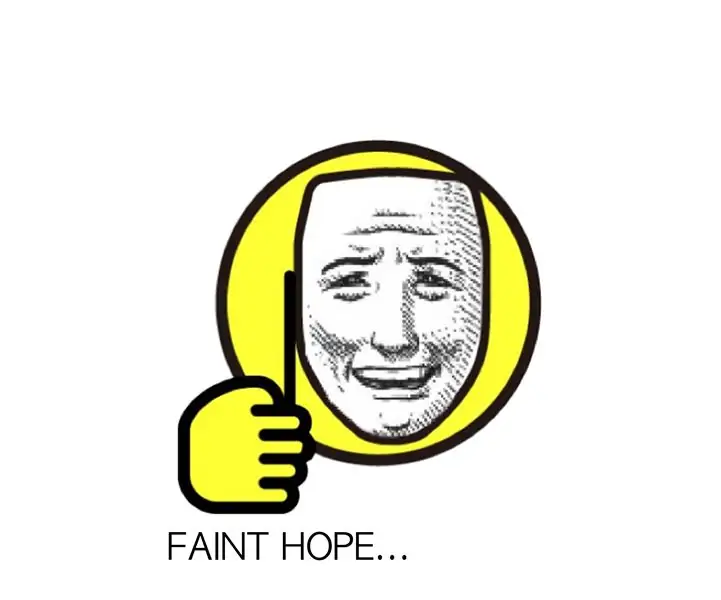
What Is Ambiguous Feeling_"EMEMOHO": Das Projekt ist KNUA (Korea National University of Arts), ein Fusionskunstzentrum, <Team läuft 2019: Hey, Strangers. Do It Together!>. Dies ist das Ergebnis des Teams "Faint Hope". In diesem Projekt haben wir Ausdrücke definiert, die zwei gegensätzliche
Arduino- und Apple HomeKit-Integration - Steuern Sie Ihr Zuhause von Siri aus! IoT ist hier: 6 Schritte

Arduino- und Apple HomeKit-Integration - Steuern Sie Ihr Zuhause von Siri aus! IoT ist hier: Dieses Instructable bietet Ihnen eine schnelle und einfache Möglichkeit, ein Arduino-Board zu Apples HomeKit auf einem iOS-Gerät hinzuzufügen. Es eröffnet alle möglichen Möglichkeiten, einschließlich Skripte, die auf dem Server ausgeführt werden, kombiniert mit Apples HomeKit "Szenen", es macht
Speichern Sie Ihre Bilder für Ihre Aufgabe: 4 Schritte (mit Bildern)

Speichern Ihrer Bilder für Ihre Aufgabe: 1. Öffnen Sie ein neues Google-Dokument und verwenden Sie diese Seite, um Ihre Bilder zu sichern.2. Verwenden Sie Strg (Steuerung) und die Taste "c" Schlüssel zum Kopieren.3. Verwenden Sie Strg (Steuerung) und die Taste "v" Schlüssel zum Einfügen
